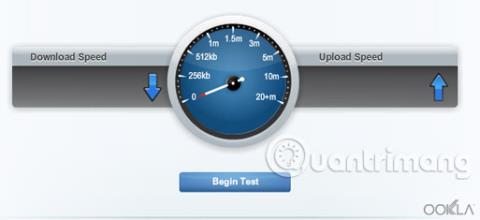Maximalizácia rýchlosti internetu je nevyhnutná na optimalizáciu sieťového pripojenia. Pri používaní počítačov, televízorov s pripojením na internet, herných konzol , prehrávačov médií a ďalších zariadení môžete mať optimálny pracovný a zábavný zážitok , keď vaše bezdrôtové pripojenie funguje na maximálnu kapacitu. Tu sú veci, ktoré môžete urobiť, aby ste urýchlili svoje internetové pripojenie .
Prečítajte si o optimalizácii rýchlosti internetového pripojenia
Spustite test rýchlosti vašej siete
Linksys Smart Wi-Fi Router má Speed Test Tool - vstavaný nástroj na testovanie rýchlosti, ktorý vám umožní skontrolovať aktuálnu rýchlosť nahrávania a sťahovania vášho internetového pripojenia. Ukazuje, ako rýchlo sa sťahujú informácie z internetu do vášho počítača a ako rýchlo sa informácie prenášajú (nahrávajú) z vášho počítača na inú webovú stránku. Pomocou svojho cloudového účtu Linksys môžete vykonať test rýchlosti vo svojej sieti.
POZNÁMKA: Môžete tiež otestovať rýchlosť bezdrôtového pripojenia počítača.

Potom môžete porovnať výsledky testu rýchlosti internetu s porovnávacou priepustnosťou smerovača a zistiť, či získavate optimálne bezdrôtové pripojenie. Priepustnosť – Priepustnosť je skutočné množstvo údajov úspešne prenesených v rámci siete v danom čase.
POZNÁMKA : Skutočná rýchlosť a výkon vášho internetového pripojenia bude závisieť od vášho poskytovateľa internetových služieb (ISP).
Skontrolujte kompatibilitu bezdrôtového adaptéra a smerovača
Kompatibilita bezdrôtového adaptéra a smerovača vášho zariadenia patrí medzi faktory, ktoré ovplyvňujú vaše bezdrôtové pripojenie.
Na dosiahnutie najlepších výsledkov musia byť smerovače Wireless-N spárované s adaptérmi Wireless-N, rovnako ako sa smerovače Wireless-G spárujú s adaptérmi Wireless-G. Ak je k sieti pripojená kombinácia adaptérov Wireless-G a Wireless-N, je najlepšie nastaviť režim bezdrôtovej siete na Mixed. Zariadeniam Wireless-G to umožní stabilné pripojenie k sieti a zariadeniam Wireless-N to umožní zostať pripojené k sieti, ale budú pracovať rýchlosťou Wireless-G.
Ak chcete maximalizovať rýchlosť bezdrôtového pripojenia, skontrolujte, či je váš adaptér kompatibilný so štandardmi Wireless-AC, Wireless-N, G, B alebo A.

POZNÁMKA : V tomto príklade sa používa Intel WiFi Link 5300 AGN. Jeho prípona - AGN - znamená, že bezdrôtový adaptér pre tento počítač je kompatibilný so štandardmi Wireless-A, B/G a N.
Nastavte vhodnú veľkosť MTU pre sieť
Maximum Transmission Unit (MTU) – Maximálna jednotka prenosu – určuje najväčšiu povolenú veľkosť paketu pre prenos cez internet. Určenie vhodnej veľkosti MTU je dôležité na dosiahnutie čo najefektívnejšej priepustnosti siete.

POZNÁMKA: Veľkosť MTU 1480 je tu použitá ako príklad.
Zmeňte svoj bezdrôtový kanál
Potreba zmeniť bezdrôtový kanál smerovača môže nastať, keď zaznamenáte rušenie. Rušenie je jedným z najbežnejších problémov, s ktorými sa môže vaša domáca sieť stretnúť, a rušenie môže byť spôsobené nasledujúcimi dôvodmi:
- Domáca elektronika (bezdrôtové telefóny, reproduktory a mikrovlnné rúry)
- Bezdrôtové siete v blízkosti
- Fyzické prekážky (steny, zrkadlá alebo sklo)
- Vzdialenosť alebo umiestnenie
Tieto faktory môžu znížiť výkon vašej siete. Zmena kanálov je jedným z najlepších spôsobov, ako udržať signál konštantný a optimalizovať bezdrôtové pripojenie.
Dvojpásmové smerovače Linksys sú schopné vysielať a prijímať dáta pomocou frekvencií 2,4 GHz aj 5 GHz, súčasne alebo po jednom. Rozsahy signálu Wi-Fi 2,4 a 5 GHz sú rozdelené do niekoľkých menších pásiem nazývaných bezdrôtové kanály. Každý z týchto bezdrôtových kanálov sa prevádza na rádiovú frekvenciu (napríklad kanál 6 je 2,437 GHz).
Optimalizujte svoj počítač a sieť
Udržujte svoj počítač bez vírusov, malvéru a adwaru navštevovaním zabezpečených webových stránok, používaním rýchleho prehliadača, pravidelným čistením pevného disku a uistením sa, že váš počítač beží hladko. normálny pohyb. Bez ohľadu na to, aké rýchle je internetové pripojenie, nič to neznamená, ak váš počítač funguje zle.
Pre lepšie pripojenie by ste mali nainštalovať aktualizované ovládače pre adaptér. Aktualizujte ovládač sieťového adaptéra, aby ste zlepšili jeho funkčnosť . Aktualizácia smerovača mu umožňuje držať krok s moderným internetovým prenosom.
Rozšírte dosah svojej bezdrôtovej siete
Umiestnenie vášho zariadenia a bezdrôtového smerovača ovplyvní výkon vašej bezdrôtovej siete. Na zvýšenie bezdrôtového signálu by ste mali umiestniť bezdrôtový smerovač do centrálnej časti domu alebo na miesto bez akýchkoľvek prekážok, ktoré by mohli blokovať jeho dosah (napríklad príliš vysoký nábytok alebo predmety). ). Zablokujú signál alebo skrátia dosah vašej bezdrôtovej siete.
Do existujúcej lokálnej siete môžete pridať aj ďalšie zariadenia, ako sú prepínače alebo rozširovače dosahu. Vďaka tomu môžete rozšíriť dosah vašej bezdrôtovej siete a užiť si viac online aktivít, aby ste držali krok s trendmi.
Pozrieť viac: